Page 1
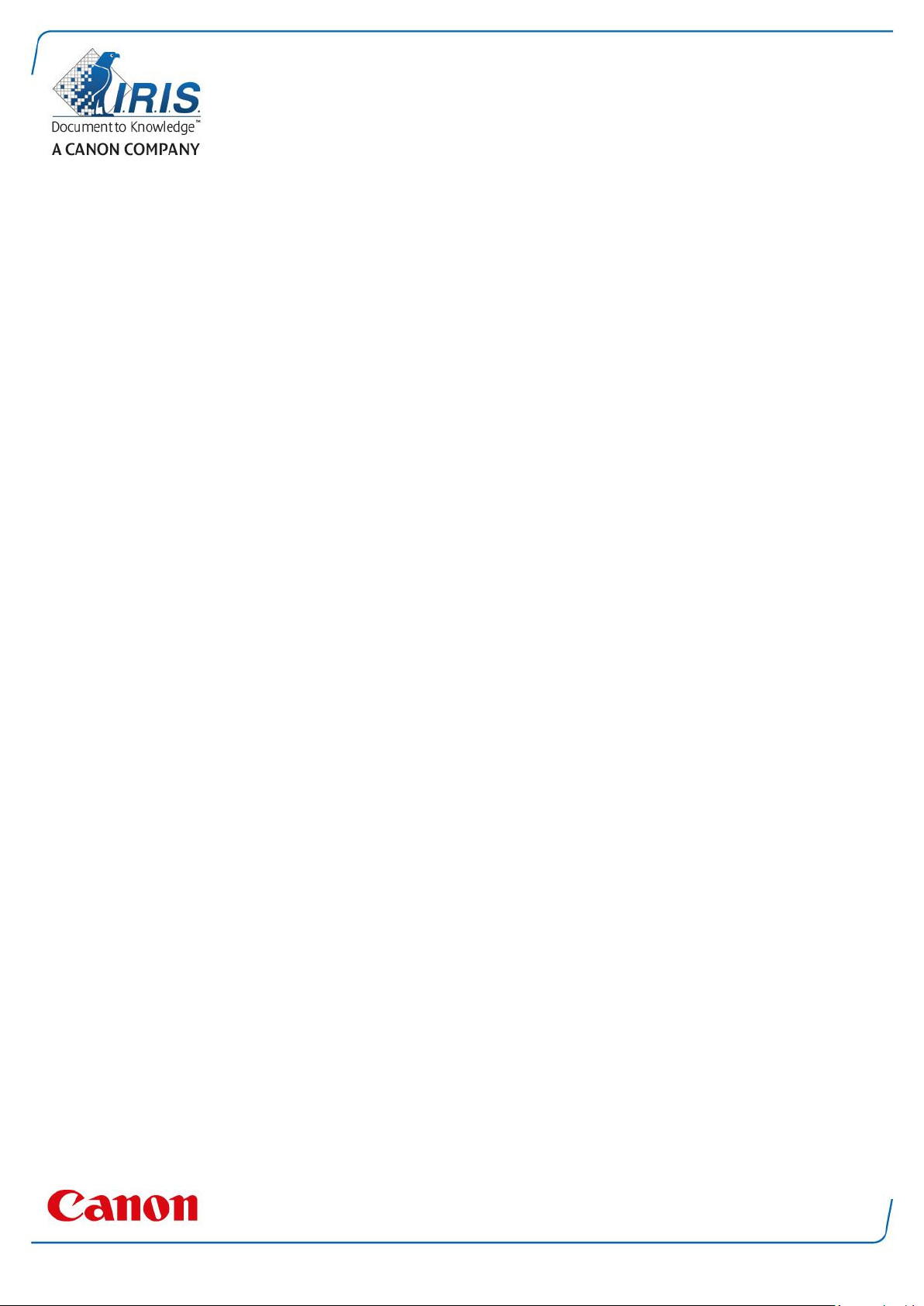
IRISPen Air 7
Verkorte handleiding
(Windows & Mac OS X)
Page 2

Deze verkorte handleiding helpt u om aan de slag te gaan met de IRISPen AirTM 7.
Lees deze handleiding aandachtig door voor u deze scanner en de bijbehorende software in gebruik
neemt. Wijzigingen van alle informatie voorbehouden zonder voorafgaande kennisgeving.
Inhoudsopgave
1. Inleiding
2. Installeren
3. Aan de slag met de IRISPenTM
4. Scannen
5. Activering
6. Configuratie
7. Probleemoplossing
8. Specificaties
9. Conformiteit
1. Inleiding
IRISPen AirTM 7 is een intelligente draadloze scannerpen, waarmee u regels tekst kunt scannen naar
elke tekstcompatibele toepassing. U kunt met de IRISPenTM ook tabelrijen en kleine afbeeldingen
zoals logo's, handtekeningen en wiskundige formules scannen.
Dankzij de OCR-technologie (Optical Character Recognition) van I.R.I.S. herkent de IRISPen AirTM 7
130* talen, streepjescodes en CMC7-lettertypen. U kunt de toepassing ook de gescande tekst laten
vertalen of hardop laten voorlezen.
IRISPen AirTM 7 is compatibel met Windows-pc's, Mac OS X-computers, iOS- en Android-apparaten. Hij
kan verbonden worden met uw computer via Bluetooth (4.0) of via USB-kabel.
Met de IRISPen AirTM 7 kunt u slechts één regel tegelijk scannen.
*In de eindversie van IRISPen AirTM 7 zullen 130 talen ondersteund worden; klanten kunnen deze dan downloaden met de de
functie Bijwerken in de huidige toepassing.
Page 3

2. Installeren
Belangrijk:
Zorg ervoor dat u over de vereiste beheerrechten beschikt op uw computer voor deze installatie.
Let erop dat IRISPenTM losgekoppeld is voor u de software installeert.
De IRISPenTM-toepassing moet gedownload worden via de I.R.I.S.-website.
1. Open uw internetbrowser en ga naar www.irislink.com/softwaredownload.
2. Scroll naar beneden naar IRISPen
3. Selecteer uw besturingssysteem.
4. Klik op Downloaden om de software te downloaden.
5. Ga naar de locatie waar u de software gedownload heeft en voer het installatiebestand
IRISPenTM uit (.exe voor Windows en .mpkg voor Mac OS).
6. Volg de instructies op het scherm.
TM
.
Opmerking: De installatie kan even duren.
7. Klik op Voltooien om de installatie te voltooien.
Page 4
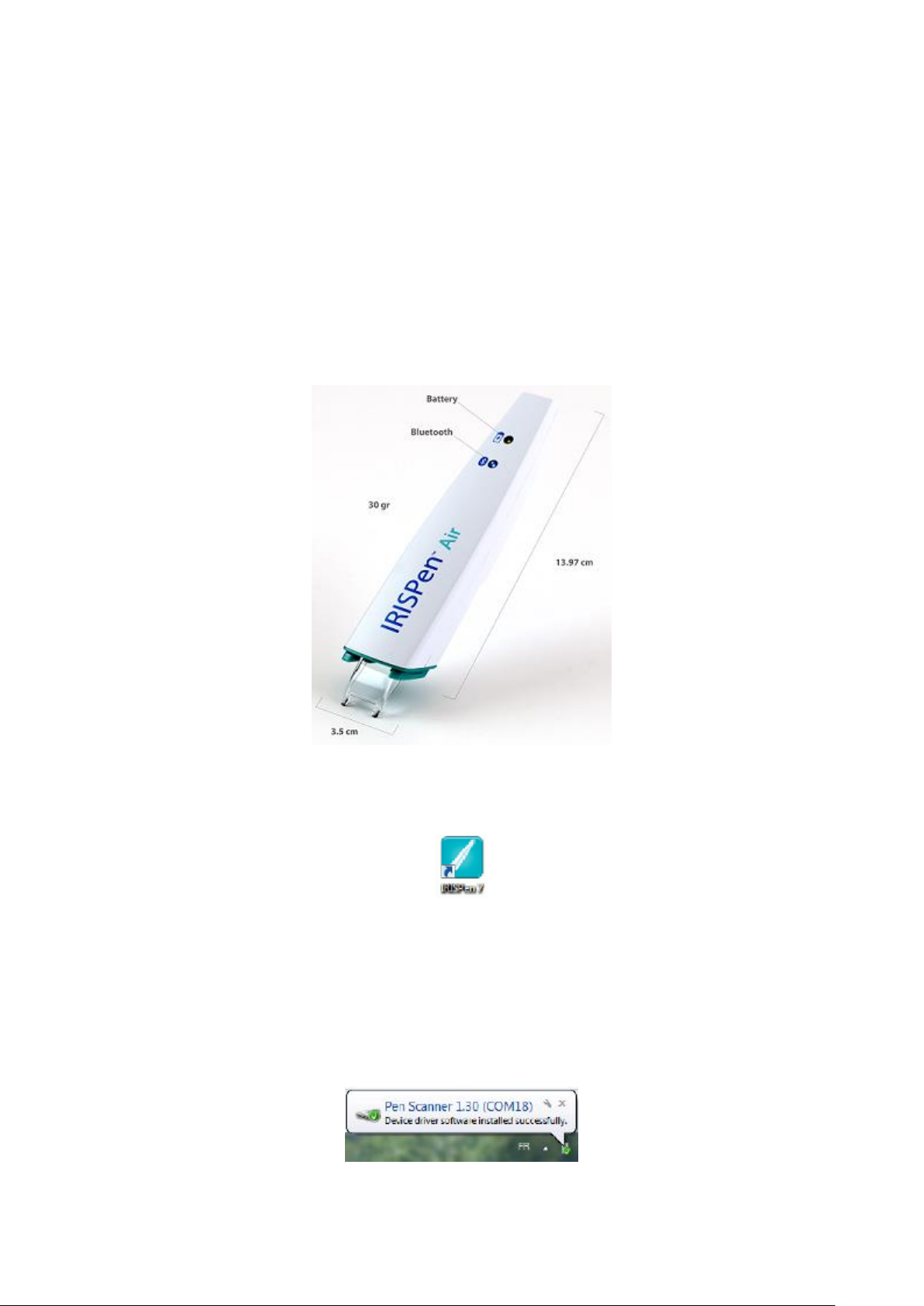
3. Aan de slag met de IRISPenTM
Voor u begint:
Laad de IRISPenTM op gedurende 5 uur. Sluit deze hiervoor aan op een computer met de bijgeleverde
USB-kabel en schakel de computer in of sluit de IRISPenTM aan op een stopcontact. De groene
batterij-indicator knippert langzaam terwijl de batterij opgeladen wordt. Als de batterij-indicator
blijft branden, dan is de batterij volledig opgeladen.
Opmerking: De batterij gaat ongeveer 4 uur mee. Als de batterij bijna leeg is, dan begint de
batterij-indicator snel te knipperen. De oplaadtijd is ongeveer 2,5 uur. De batterijstatus wordt
ook aangegeven in de IRISPenTM-toepassing.
Stap 1: Opstarten van de IRISPenTM-toepassing en verbinden van de IRISPenTM
Dubbelklik op de IRISPenTM-snelkoppeling op het Bureaublad.
Als u IRISPenTM voor de eerste keer opstart en de pen is nog niet verbonden, dan wordt u gevraagd
dit te doen. De IRISPen AirTM 7 kan op twee manieren worden verbonden: via de bijgeleverde USB-
kabel of via Bluetooth.
Via USB-kabel
Sluit de IRISPen
wordt het stuurprogramma automatisch geïnstalleerd. Als de installatie voltooid is, dan
verschijnt een bericht in de benedenhoek van het Bureaublad.
Houd de scankop gedurende 3 seconden ingedrukt om de pen in te schakelen.
TM
aan op een lege USB-poort (2.0). Als u dit voor de eerste keer doet, dan
Page 5
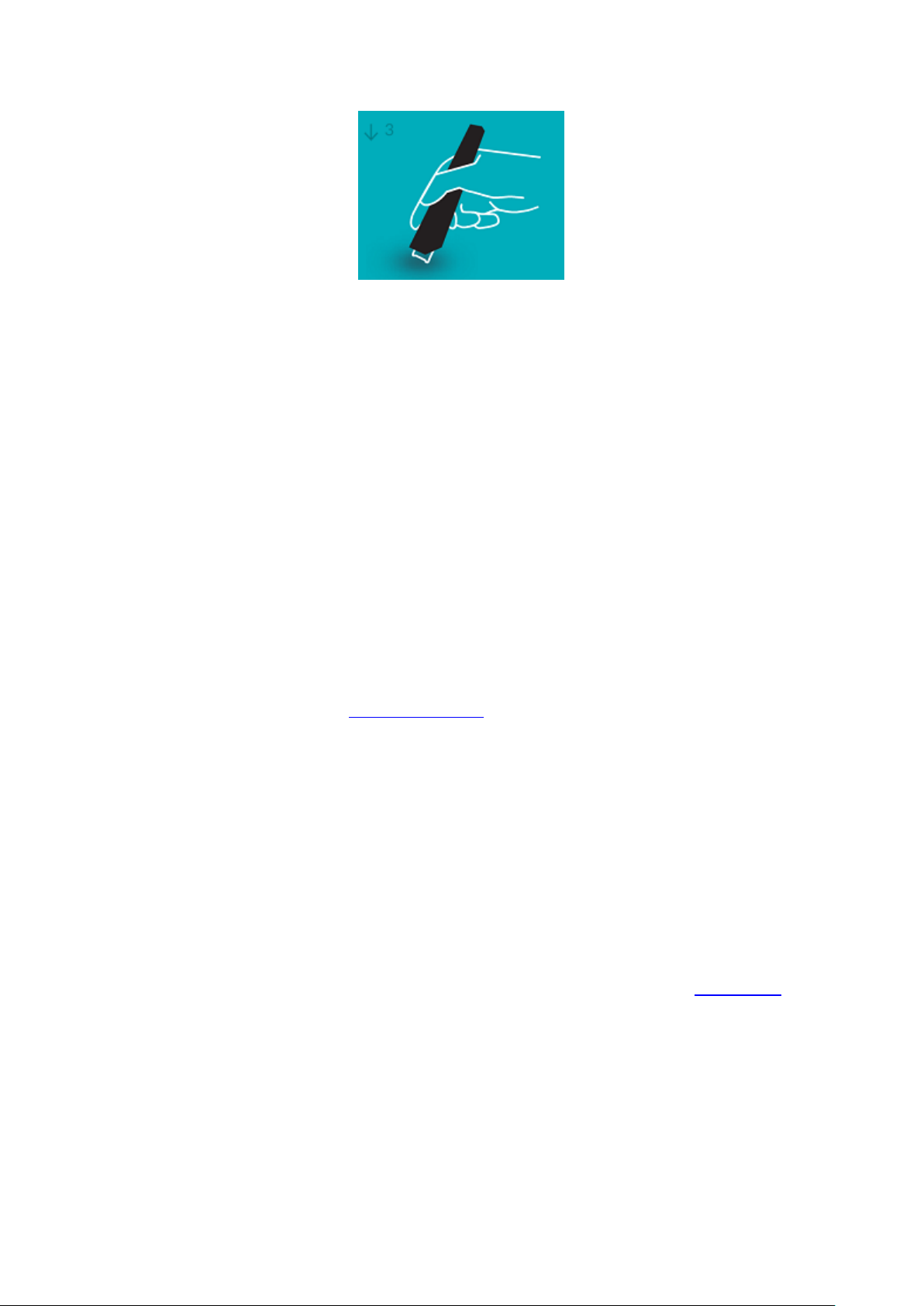
Als u de IRISPen
automatisch opgestart.
Via Bluetooth
Bij een Windows-pc: Sluit de bijgeleverde dongle aan op een lege USB-poort (2.0).
Bij Mac OS is de dongle niet compatibel. Wij wijzen u erop dat de IRISPen Air
4.0 en hoger ondersteunt.
Hij is niet compatibel met oudere versies van Bluetooth.
TM
voor de eerste keer verbindt, dan wordt de IRISPenTM-rondleiding
TM
7 Bluetooth
Houd de scankop gedurende 3 seconden ingedrukt om de pen in te schakelen.
De blauwe Bluetooth-indicator knippert langzaam terwijl de pen gekoppeld wordt met uw
computer.
Opmerkingen:
Voor het koppelen is geen wachtwoord vereist.
Het koppelen van even duren.
Als de Bluetooth-verbinding gemaakt is, dan blijft de blauwe indicator branden.
Opmerking: In geval de IRISPenTM verbonden is maar u ziet deze niet op uw apparaat,
controleer dan of hij niet verbonden is met een ander apparaat in de buurt. Zie indien
nodig het hoofdstuk Probleemoplossing.
Als u de IRISPen
TM
voor de eerste keer verbindt, dan wordt de IRISPenTM-rondleiding
automatisch opgestart.
Stap 2: Bekijken van de IRISPenTM-rondleiding
Doorloop de verschillende stappen en klik na elke stap op Volgende.
Bekijk de Tutorial.
Opmerking: Als u de Tutorial later opnieuw wilt bekijken, ga dan naar Instellingen >
Help & Support > Rondleiding.
Selecteer de Scanhand, de Interfacetaal en de Invoertaal.
Opmerking: Om de instellingen achteraf te wijzigen, zie het hoofdstuk Configuratie.
Oefen het scannen en probeer de verschillende scanopties, zoals scannen naar een
tekstverwerker, scannen en vertalen van tekst, scannen en tekst laten voorlezen.
Page 6
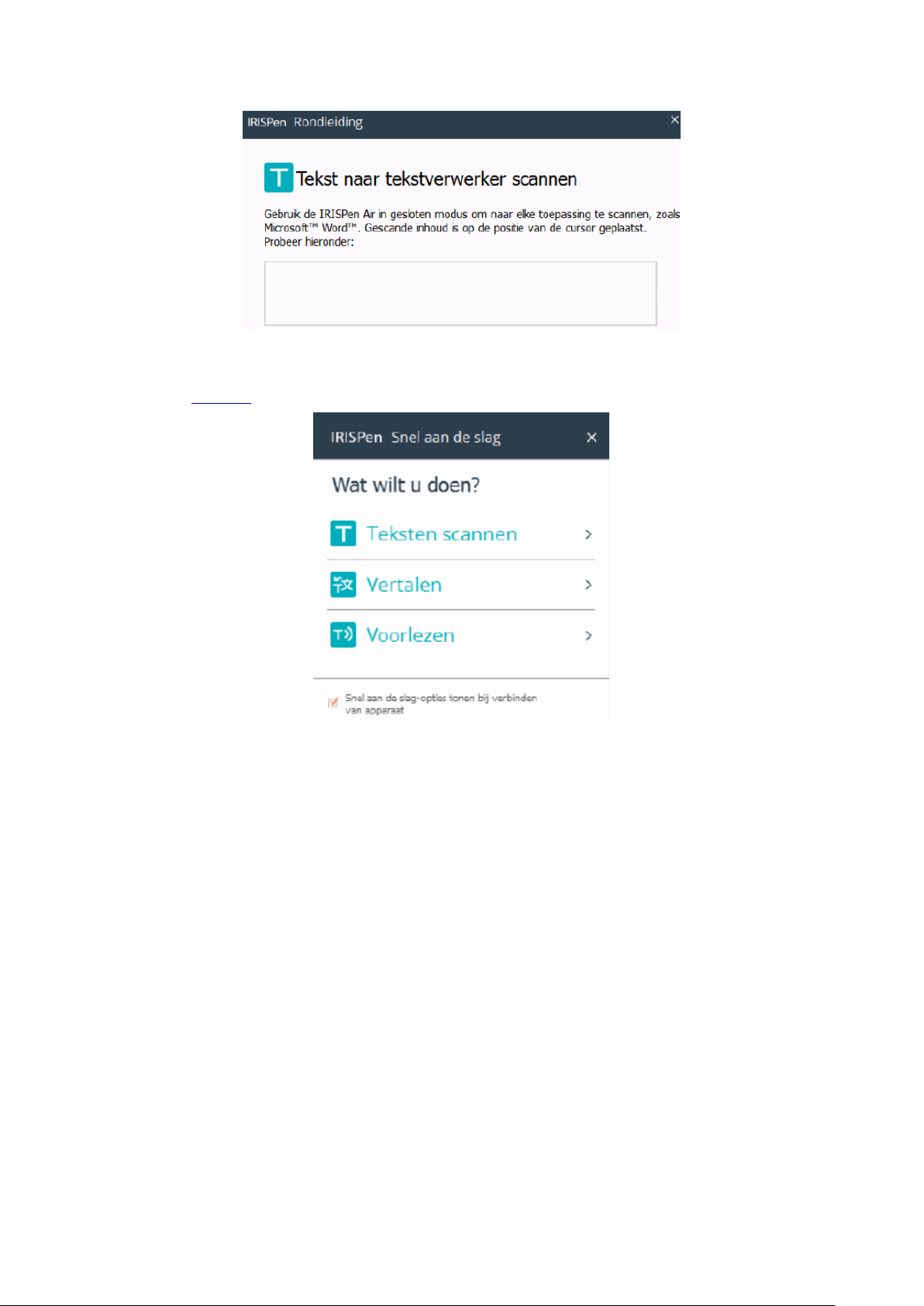
Klik op Gereed als de rondleiding klaar is.
Het scherm Snel aan de slag verschijnt met de drie hoofdscanopties.
Zie Scannen voor meer informatie.
Opmerking: Als de IRISPenTM gedurende 12 minuten niet gebruikt wordt, dan schakelt deze
automatisch uit.
Page 7

4. Scannen
In dit hoofdstuk worden de verschillende scanmogelijkheden van de IRISPenTM uitgelegd.
Controleer voor u begint of de IRISPenTM ingeschakeld en verbonden is. Is dit niet het geval, dan
verschijnt op het scherm van de toepassing Verbinding verbroken.
Belangrijke scantips
Wij wijzen u erop dat u met behulp van de volgende scantips de kwaliteit van de scans kunt
verbeteren:
Houd de pen rechtop om tekst te scannen. Scan niet in een hoek van 45 graden of minder.
Zorg ervoor dat beide hoeken van de scannerkop altijd tegen de pagina aankomen tijdens
het scannen.
Scan één regel tegelijk. Zorg ervoor dat de regel zich ongeveer in het midden van de scankop
bevindt.
Scan niet te langzaam. Verplaats de IRISPen
Druk niet te hard met de scannerpen. Dit kan leiden tot onderbroken en schokkerige
bewegingen.
TM
in een vloeiende beweging.
Manieren van scannen
U kunt op twee manieren scannen: in de IRISPenTM-toepassing en direct naar andere toepassingen.
Als u de IRISPenTM-toepassing opstart, dan worden de Snel aan de slag-opties weergegeven.
Selecteer de gewenste optie.
De IRISPenTM-interface verschijnt. Het penpictogram is geaccentueerd. Dit betekent dat u scant in de
IRISPenTM-toepassing.
Page 8

Klik om direct naar een andere toepassing te scannen op het paginapictogram. Open vervolgens de
toepassing waarnaar u wilt scannen en klik er met de muis in. Uw tekst/afbeeldingen worden
ingevoegd op de cursorpositie wanneer u scant.
Tip: Als u naar een andere toepassing scant, dan kunt u de IRISPenTM-interface minimaliseren door op
de pijl naar links te klikken.
De interface ziet er dan als volgt uit aan de linkerkant van uw scherm:
Scaninstellingen
Er zijn een aantal scanstellingen beschikbaar. Klik op het pictogram Instellingen om deze te
openen.
Scantype
Selecteer het Scantype. IRISPenTM kan de volgende types scans maken:
Tekst
Als u Tekst scant naar een toepassing, dan voegt IRISPenTM standaard een spatie toe na
elke scan en worden nieuwe scans toegevoegd op dezelfde regel in uw toepassing tot
deze vol is. Om een scan te starten op een nieuwe regel, klikt u en gaat u met de
IRISPenTM over een regel tekst. Klik aan het einde van de regel opnieuw met de
IRISPenTM. De cursor wordt nu naar de volgende regel verplaatst. Voor het wijzigen van
de standaardinstellingen, zie het hoofdstuk Configuratie.
Eén woord
Plaats voor het scannen van één woord de scannerpen ruim voor elk woord om het
scannen te starten en beëindig het scannen ruim na elk woord.
Afbeelding
De optie Afbeelding is handig om bijvoorbeeld logo's, handtekeningen of wiskundige
formules te scannen.
Getallen
Als uw documenten uitsluitend getallen bevatten, dan adviseren wij de optie Getallen
te activeren.
Tabel
De optie Tabel is handig om tekst naar een spreadsheetprogramma te scannen. Open
een spreadsheetprogramma en klik er met de muis in. Klik en ga met de IRISPenTM over
een tabelrij. De inhoud wordt ingevuld in de verschillende cellen in de toepassing.
Page 9

Barcode
De optie Barcode is enkel beschikbaar in de Windows-versie.
Om een barcode te scannen, klikt u en gaat u met de IRISPenTM horizontaal of diagonaal
over de barcode.
Taal
Selecteer de Taal van de documenten die u gaat scannen. IRISPen AirTM 7 herkent 130* talen.
IRISPenTM ondersteunt ook verticale tekst in Vereenvoudigd en Traditioneel Chinees, Japans en
Koreaans. De verticaal geschreven talen worden gemarkeerd met een 'V'.
U kunt met de IRISPenTM ook de zogenaamde MICR-regel aan de onderkant van cheques scannen.
Selecteer hiervoor CMC7 in de lijst met talen.
*In de eindversie van IRISPen AirTM 7 zullen 130 talen ondersteund worden; klanten kunnen deze dan downloaden met de de
functie Bijwerken in de huidige toepassing.
Vertalen naar
Selecteer om de gescande tekst te vertalen de optie Vertalen naar en selecteer de taal waarnaar de
tekst vertaald moet worden.
Opmerking: Uw computer moet verbonden zijn met het internet om deze functie te kunnen
gebruiken.
Opmerking: Als u naar een andere toepassing scant, dan wordt de tekst meteen vertaald en
wordt de originele tekst niet weergegeven. Als u scant in de IRISPenTM-toepassing, dan ziet u
zowel het origineel als de vertaalde tekst.
Hardop voorlezen
Selecteer Hardop voorlezen om de tekst te laten voorlezen na het scannen.
De tekst wordt voorgelezen door de stem die u geselecteerd heeft bij de Configuratie-instellingen.
Opmerking: Uw computer moet verbonden zijn met het internet om deze functie te kunnen
gebruiken.
Wireless
Deze optie is standaard ingeschakeld.
Als de IRISPenTM-toepassing geïnstalleerd is op meerdere apparaten, dan kunt u de optie Draadloos
instellen op Uitgeschakeld op de apparaten die u op dat moment niet gebruikt om te voorkomen dat
IRISPenTM verbinding maakt met het verkeerde apparaat.
Page 10
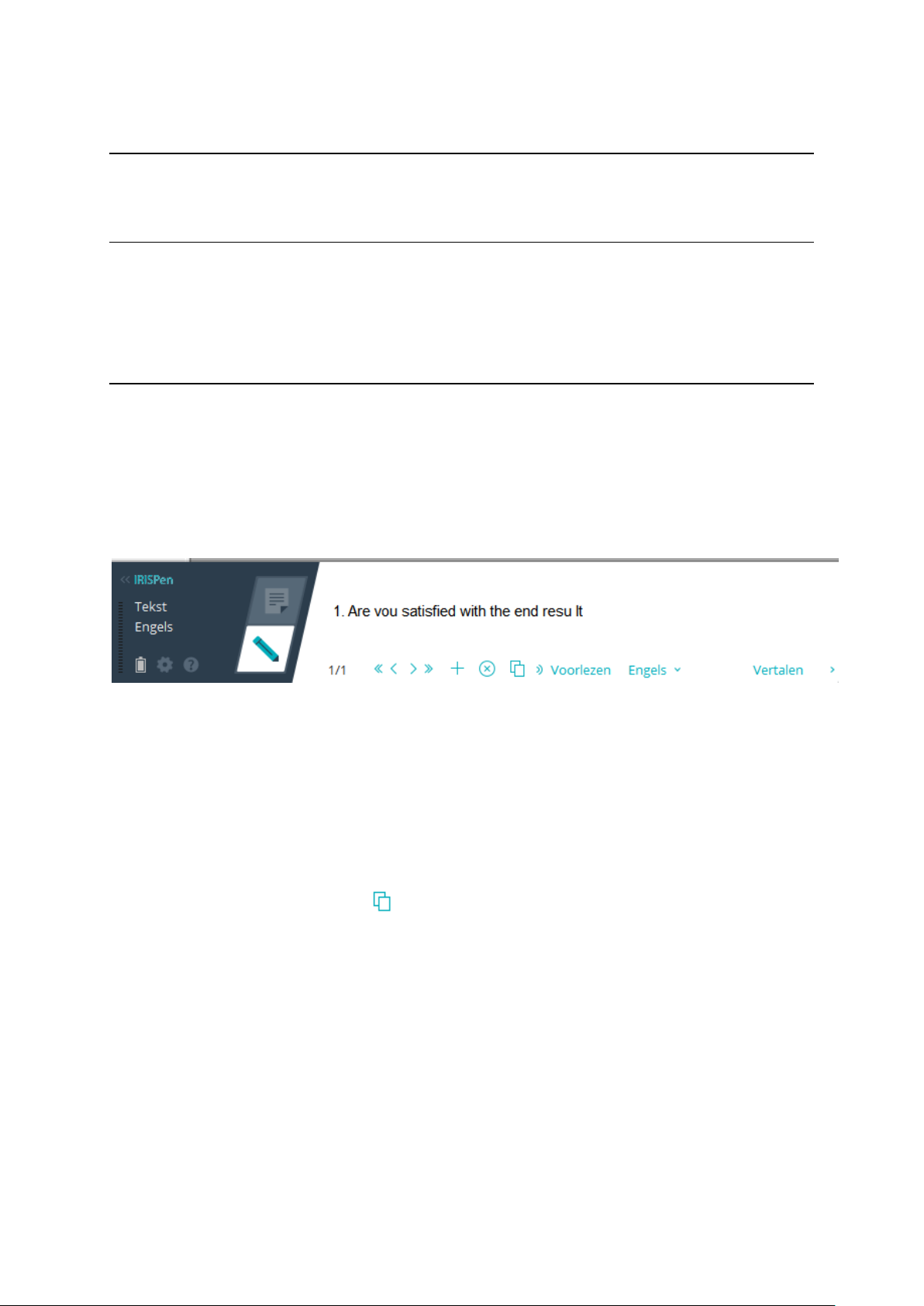
Afsluiten van de IRISPenTM-toepassing
Klik om de toepassing af te sluiten op het pictogram Instellingen en selecteer IRISPenTM afsluiten.
Uitschakelen van de IRISPenTM
Om de IRISPenTM uit te schakelen, klikt u drie keer snel na elkaar met de scankop op een ondergrond.
Opmerking: Als de IRISPenTM gedurende 12 minuten niet gebruikt wordt, dan schakelt deze
automatisch uit.
4.1 Scannen in de IRISPenTM-toepassing
In deze paragraaf geven we uitleg over het scannen in de IRISPenTM-toepassing.
Controleer voor u begint of de IRISPenTM ingeschakeld en verbonden is. Is dit niet het geval, dan
verschijnt op het scherm van de toepassing Verbinding verbroken.
Klik op het penpictogram.
Klik en ga met de IRISPen
TM
over een regel tekst.
De herkende tekst wordt ingevoerd in het tekstveld.
Herhaal de vorige stap om nog meer regels te scannen.
Wij wijzen u erop dat één regel tekst één scan is.
Klik op de pijlen om door de scans te bladeren. Het aantal scans staat links van de pijlen
aangegeven.
Klik op het plusteken om een scan toe te voegen. Scan vervolgens de gewenste regel.
Om scan één voor één te verwijderen, klikt u op het kruisje x. Om alle scans te verwijderen,
houdt u Ctrl ingedrukt wanneer u erop klikt.
Om de huidige scan te kopiëren en in een andere toepassing te plakken, klikt u op het
kopiëren/plakken-pictogram . Om alle scans te kopiëren en te plakken, houdt u Ctrl
ingedrukt wanneer u erop klikt.
Opmerking: Zorg ervoor dat u een toepassing geopend heeft die uw content
ondersteunt.
Om de tekst hardop te laten voorlezen, selecteert u de juiste taal en klikt u op Hardop
voorlezen.
Opmerking: Uw computer moet verbonden zijn met het internet om deze functie te
kunnen gebruiken.
Om de tekst te vertalen, klikt u op Vertalen. Selecteer in het extra veld dat verschijnt de
gewenste doeltaal voor de vertaling. De tekst wordt automatisch vertaald.
Opmerking: Uw computer moet verbonden zijn met het internet om deze functie te
kunnen gebruiken.
Page 11

5. Activering
De IRISPenTM-toepassing moet geactiveerd worden om deze te kunnen gebruiken. Niet-geactiveerde
exemplaren kunnen slechts 30 dagen worden gebruikt.
Online activeren
1. Klik op het pictogram Instellingen .
2. Klik op Instellingen.
3. Klik op het tabblad Activering.
4. Voer de activeringscode in.
De activeringscode vindt u op de productdoos of is u toegestuurd via e-mail. De code
bestaat uit 18 cijfers.
5. Voer uw persoonlijke gegevens in en klik op Activeren.
Voor het activeren is een internetverbinding nodig.
6. Klik als u klaar bent op Gereed.
Page 12
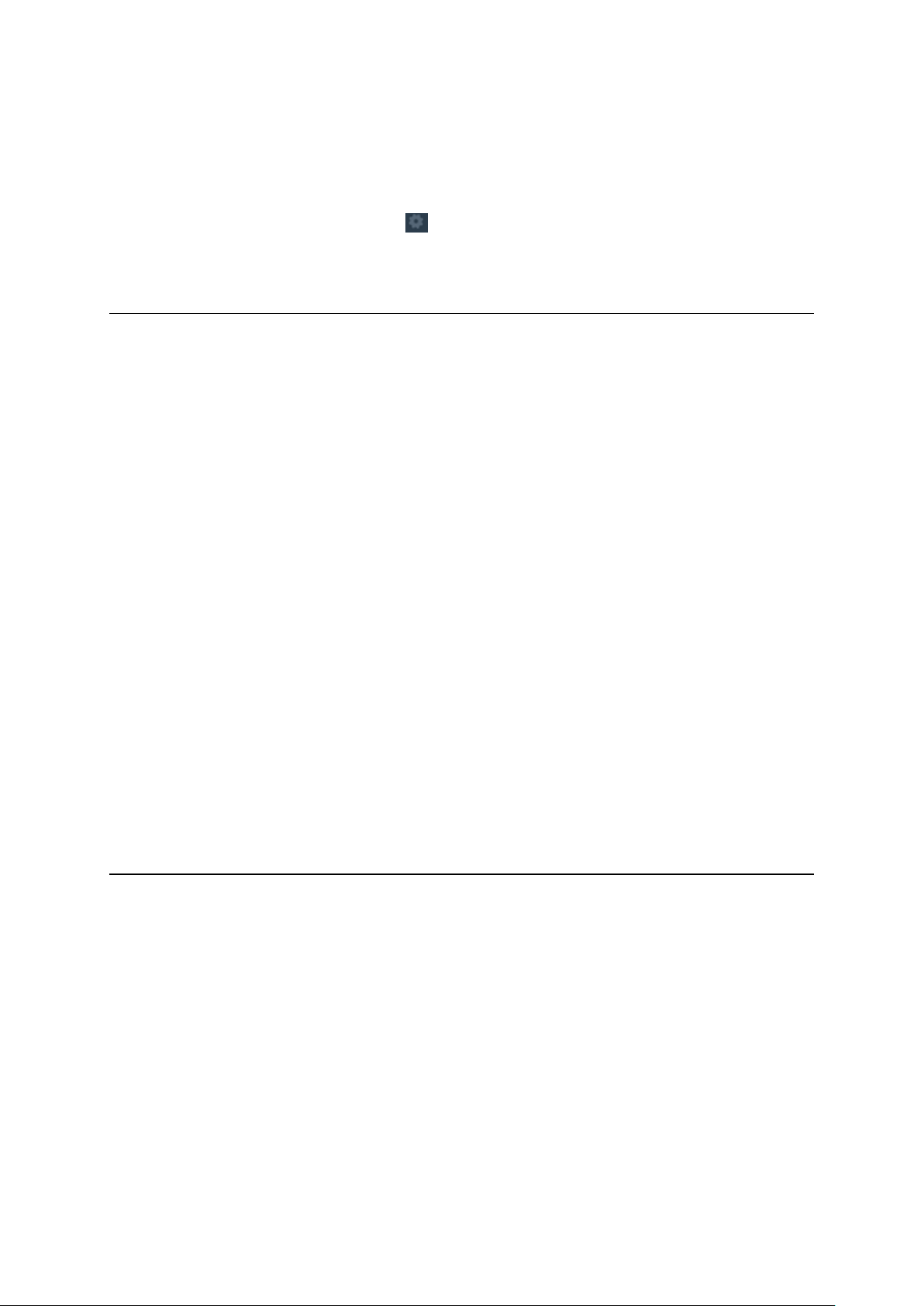
6. Configuratie
Om de configuratie-instellingen te openen:
Klik op het pictogram Instellingen .
Klik op Instellingen.
Het tabblad Scannen
Scanhand
Selecteer Rechtshandig om de regels van links naar rechts te scannen.
Selecteer Linkshandig om de regels van rechts naar links te scannen.
Hardop voorlezen
Verplaats de schuifregelaar om de leessnelheid aan te passen.
Selecteer welke stem de tekst moet voorlezen.
Intypen in extern programma
De instellingen bepalen hoe de regels die u scant gescheiden wordt.
Invoegen na scan: Selecteer wat IRISPen
Invoegen door klikken: Selecteer wat IRISPen
TM
moet doen nadat u een regel gescand heeft.
TM
moet doen als u met de pen klikt nadat u een
regel gescand heeft.
Invoegen tussen cellen: Selecteer wat IRISPen
TM
moet doen als u tabellen scant in de
Tabelmodus.
Scanner
Klik op Wijzigen als u een andere scannerpen wilt verbinden.
Het tabblad Software
Interface
IRISPen
TM
is beschikbaar in 20 interfacetalen. Selecteer de gewenste taal uit de lijst.
Widgetkant: De toepassing wordt standaard weergegeven aan de Linkerkant van uw
computerscherm. Deze kan ook weergegeven worden aan de Rechterkant.
Als u wilt dat IRISPen
TM
automatisch opgestart wordt als u uw computer start, selecteer dan
de optie IRISPen AirTM 7 opstarten bij start.
Als u de IRISPen
TM
verbindt, dan worden de Snel aan de slag-opties automatisch
weergegeven. Om deze opties te deactiveren, verwijdert u het vinkje in het selectievakje bij
Snel aan de slag-opties tonen bij verbinden van apparaat.
Page 13
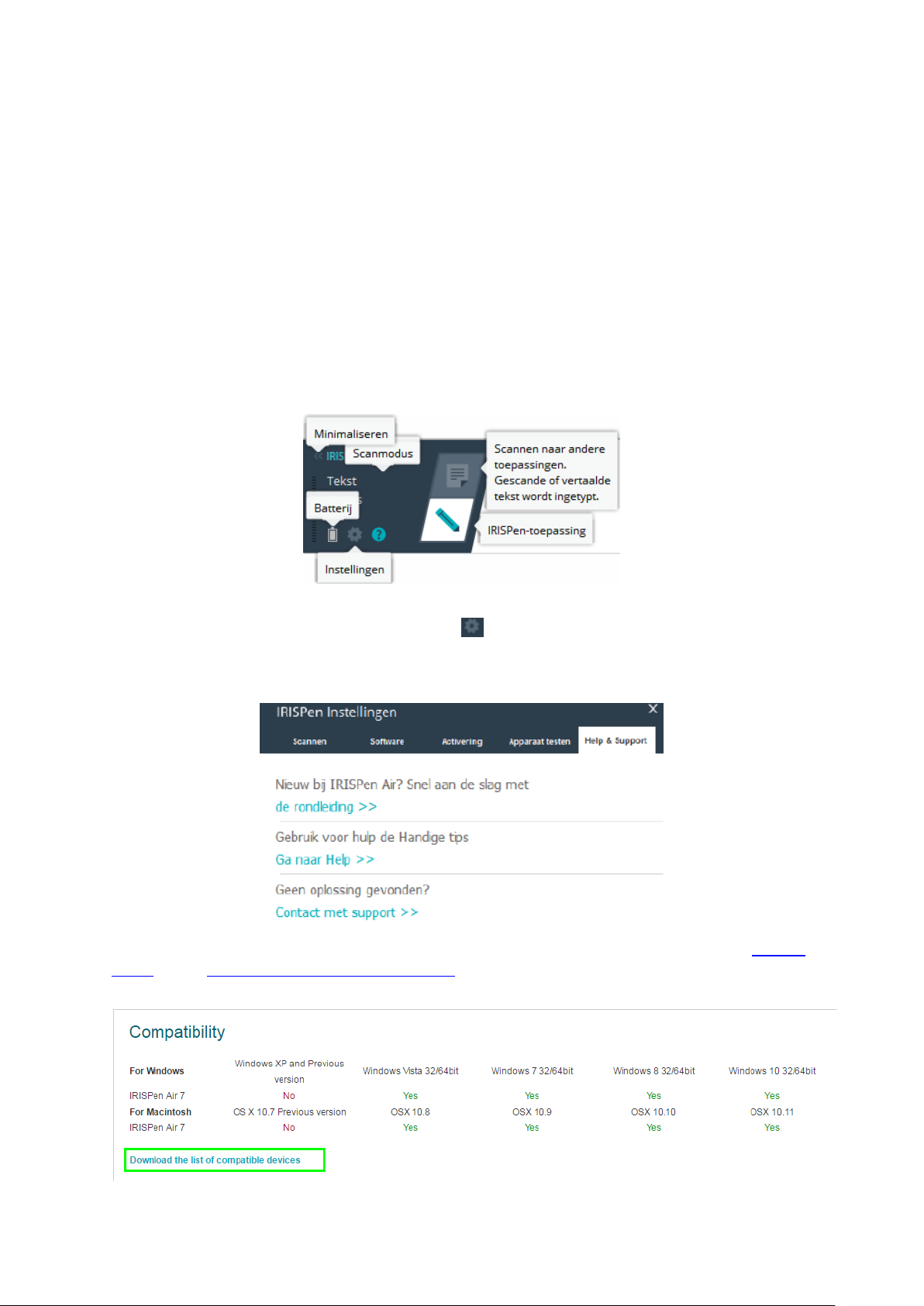
Updates
Selecteer deze optie om ons te helpen de IRISPen
TM
-toepassing te verbeteren: Verzenden
van anonieme gebruiksstatistieken toestaan en uw product helpen verbeteren.
IRISPen
TM
werkt automatisch bij als er nieuwe updates beschikbaar zijn. Als u deze
automatische updates niet wilt, haal dan het vinkje weg bij de optie Updates automatisch
installeren.
7. Probleemoplossing
In geval u problemen ondervindt bij het gebruik van de IRISPen AirTM 7:
Klik op het vraagteken om de knopinfo weer te geven.
Zie Help & Support in de interface.
Klik op het pictogram Instellingen .
Klik op Instellingen.
Klik op het tabblad Help & Support.
Tip: Voor een lijst met compatibele apparaten, klik op de koppelingen om naar het gedeelte IRISPen
AirTM 7 van de I.R.I.S. Technische support-website te gaan en scroll naar beneden naar
Compatibiliteit.
Page 14

8. Specificaties
Scannerlens
CMOS
Afmetingen scanner (h x l x d)
3,5 x 15 x 2,5 cm
Gewicht scanner
28 g
Max. scanformaat
8 mm
Grijsdiepte
1 bit
Dpi-resolutie
300
Scansnelheid
3 sec.
USB
2.0
Standaard
Conform Bluetooth Low Energy Core 4.0-specificatie
Frequentiebereik
Gebruikt bij bedrijf 2402 MHz – 2480 MHz
Bezet blok 2400 MHz – 2483.5 MHz
Aantal kanalen
40 kanalen, elk 2 MHz breed
Gegevenssnelheid
1 Mbps
Uitgezonden vermogen (EIRP)
Max. 0,35 mW
Type
Eéncels lithium-polymeer (LiPo)
Model
GSP051050
Nominaal vermogen
200 mAh
Nominale spanning
3,7 V
Maximale spanning
4,2 V
Max. ontlaadstroom
200 mA
Afmetingen batterij (h x l x d)
5 x 10 x 50 mm
Gewicht
Max. 6 g
Productspecificaties
Bluetooth-specificaties
Batterijspecificaties
Alle software en drivers zijn beschikbaar om te downloaden op
www.irislink.com/softwaredownload.
Page 15

9. Conformiteit
RoHS- en AEEA-conformiteit
Dit product voldoet aan de RoHS-richtlijn betreffende beperking van het gebruik van bepaalde
gevaarlijke stoffen in elektrische en elektronische apparatuur (2002/95/EC) en aan de AEEA-richtlijn
inzake afgedankte elektrische en elektronische apparatuur (2002/96/EC) van het Europees
Parlement en de Raad.
FCC-verklaring betreffende radiofrequentie-interferentie
Dit apparaat is getest en voldoet aan de grenswaarden voor digitale apparatuur van klasse B,
overeenkomstig hoofdstuk 15c van de FCC-voorschriften. Deze grenswaarden zijn opgesteld om een
redelijke bescherming tegen interferentie in een woonomgeving te kunnen bieden. Dit apparaat
genereert en gebruikt radiofrequentie-energie en kan deze ook afgeven. Indien het apparaat niet
geïnstalleerd en gebruikt wordt overeenkomstig de instructies, dan kan dit leiden tot schadelijke
interferentie voor radiocommunicatie. Er bestaat geen garantie dat dit apparaat in alle gevallen geen
interferentie veroorzaakt. Als dit apparaat schadelijke interferentie voor de ontvangst van radio- of
televisiesignalen veroorzaakt (wat kan worden vastgesteld door het apparaat in en uit te schakelen),
dan wordt de gebruiker verzocht te proberen de interferentie door een van de volgende
maatregelen te corrigeren:
Richt de ontvangstantenne opnieuw of verplaats deze.
Vergroot de afstand tussen de apparatuur en de radio of tv.
Sluit het apparaat aan op een stopcontact in een andere groep dan de ontvanger.
Vraag uw leverancier of een ervaren radio/tv-technicus om advies.
Dit apparaat is gecertificeerd voor conformiteit met de grenswaarden voor computerapparatuur van
klasse B, overeenkomstig de FCC-voorschriften. Om te blijven voldoen aan de FCC-voorschriften,
moeten bij dit apparaat afgeschermde kabels gebruikt worden. Gebruik met niet-goedgekeurde
apparatuur of niet-afgeschermde kabels veroorzaakt hoogstwaarschijnlijk interferentie voor de
radio- en tv-ontvangst. De gebruiker wordt gewaarschuwd dat door het aanbrengen van wijzigingen
of modificaties aan het apparaat zonder toestemming van de fabrikant de toestemming voor het
gebruiken van dit apparaat kan vervallen. Dit apparaat voldoet aan hoofdstuk 15 van de FCCvoorschriften. Het apparaat mag alleen onder de volgende twee voorwaarden worden gebruikt: (1)
dit apparaat veroorzaakt geen schadelijke interferentie en (2) dit apparaat accepteert alle
interferentie die het ontvangt, inclusief interferentie die kan leiden tot een ongewenste werking.
